戴尔笔记本u盘重装系统win7
- 分类:U盘教程 回答于: 2022年09月17日 09:15:00
戴尔笔记本电脑系统如果出现黑屏、蓝屏等等无法修复的系统故障问题时,其实可以考虑给戴尔笔记本u盘重装系统解决。不过还是很多用户不懂戴尔笔记本u盘怎么重装系统win7,下面小编就教下大家戴尔笔记本u盘重装系统win7教程。

工具/原料:
系统版本:windows7旗舰版
品牌型号:联想小新Air15 锐龙版
软件版本:老毛桃v9.5.18.0828
方法/步骤:
戴尔笔记本u盘重装系统win7教程:
1、首先 将u盘插到电脑,下载安装并打开老毛桃U盘启动盘制作工具,识别U盘,默认模式之后,点击一键制作成u盘启动盘。
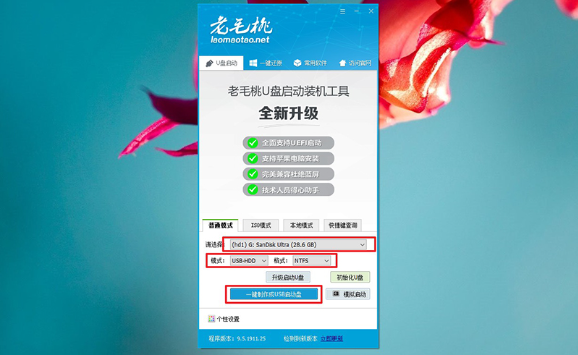
2、下载windows系统镜像,存放到u盘启动盘当中,将U盘启动盘插入到电脑usb接口上,bios设置u盘启动之后,选择[1]进入pe系统即可。
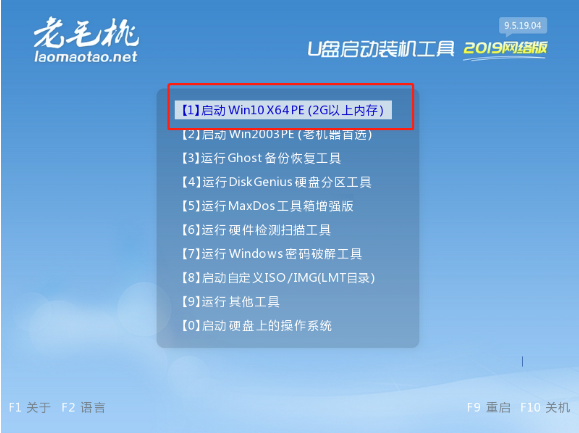
3、 pe系统内,点击打开装机工具,等待检测到映像文件后选择安装在c盘,点击执行。
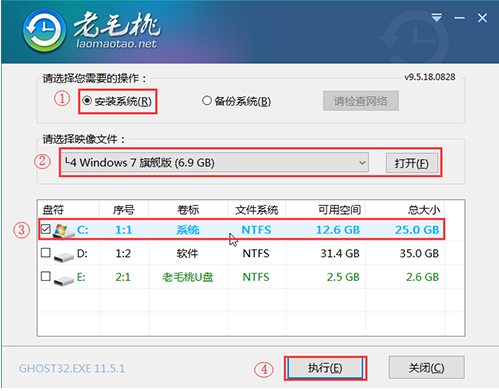
4、 默认设置,点击是进行重启操作,再拔掉u盘。
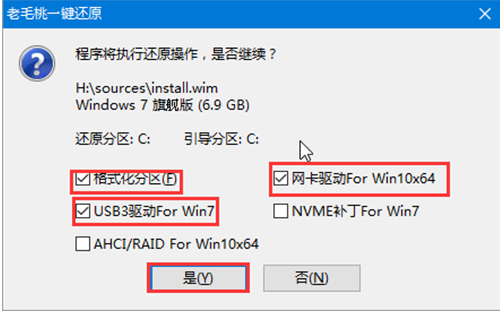
5、 期间电脑可能需要较长的时间,直至能成功进入windows桌面就说明重装完成啦。

总结:
上述就是戴尔笔记本u盘重装系统win7教程的相关内容啦,希望对大家有所帮助。
 有用
26
有用
26


 小白系统
小白系统


 1000
1000 1000
1000 1000
1000 1000
1000 1000
1000 1000
1000 1000
1000 1000
1000 1000
1000 1000
1000猜您喜欢
- 大白菜u盘启动制作工具怎么使用..2023/05/02
- 小白U盘系统重装的详细教程介绍..2021/05/16
- 黑鲨装机大师怎么用u盘重装系统..2021/04/11
- 掌握u盘pe系统重装方法步骤..2021/10/28
- 装机吧u盘下载教程2023/01/10
- u盘装系统,小编教你u盘怎么安装win8系..2018/03/13
相关推荐
- u盘不能拷文件,小编教你解决u盘不能拷..2018/03/15
- U老九一键重装系统win7旗舰版图文教程..2021/07/05
- u盘文件误删除恢复的方法2023/04/18
- 老毛桃u盘制作启动盘工具操作方法..2022/09/01
- U盘启动盘如何恢复成普通的U盘..2022/11/02
- u盘重装win7 32位图文教程2017/07/28

















